Cara Menggunakan Bahasa Kueri di Mac Anda (08.11.25)
Jika Anda telah menggunakan Mac cukup lama, kemungkinan besar Anda telah mengumpulkan ribuan file, atau bahkan lebih. Dari dokumen sehari-hari hingga gambar dan video, jumlah file bertambah dengan cepat. Dan dengan asumsi bahwa Anda termasuk sebagian besar pengguna Mac, keterampilan organisasi file Anda yang diinginkan. Jadi kemungkinan besar, Anda mengandalkan aplikasi kueri, seperti Semua File Saya atau Terbaru. Meskipun kedua aplikasi tersebut adalah cara yang bagus untuk menemukan file yang Anda butuhkan, ada opsi lain yang jauh lebih jarang digunakan di Mac yang jauh lebih kuat dalam hal mencari file yang tepat yang Anda butuhkan, Spotlight Mac sendiri.
Apa itu Spotlight.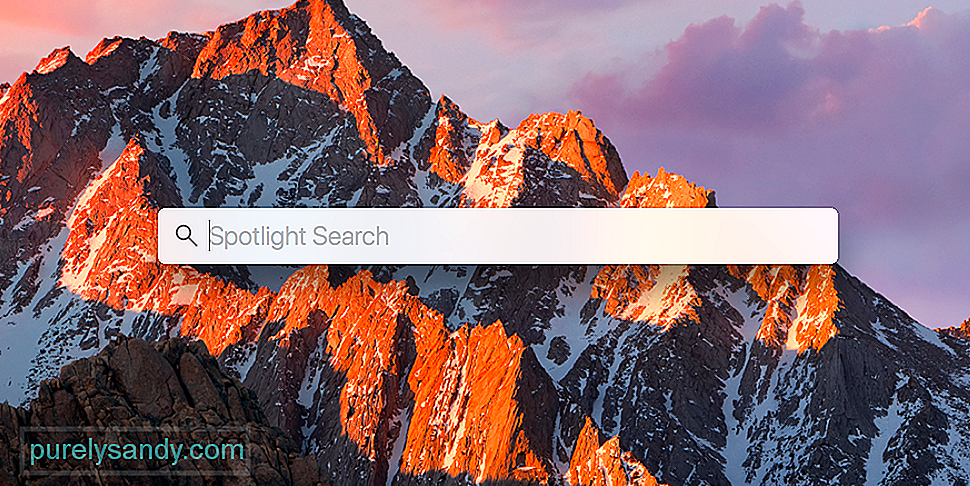
The Spotlight sebenarnya adalah alat pencarian paling canggih di Mac, terutama jika Anda tahu cara menggunakannya secara maksimal. Kekuatannya berasal dari kemampuan pencarian metadatanya. Metadata adalah semua informasi tentang file, bukan hanya nama file. Sementara program pencarian lain hanya dapat memberikan hasil menurut nama file, Spotlight mampu memberikan hasil metadata untuk penulis, konten teks, jenis konten, waktu, tanggal, bulan, atau tahun untuk beberapa nama. Ini sangat kuat sehingga tidak hanya mencari file di Mac Anda tetapi juga informasi dari internet.
Cara Mencari Menggunakan SpotlightPada dasarnya ada dua cara Anda dapat menggunakan pencarian Spotlight di Mac. Yang pertama adalah menggunakan pencarian kata alami, dan yang kedua menggunakan bahasa kueri Spotlight.
Pencarian kata alami adalah untuk mereka yang memilih untuk tidak mempelajari sintaks dan semua hal yang lebih canggih. Yang perlu Anda lakukan hanyalah mengetikkan kueri persis Anda. Misalnya, jika Anda ingin menemukan gambar yang dibuat pada bulan Desember 2017, ketikkan frasa seperti, “gambar dari Desember 2017” dan Spotlight akan mencantumkan semua gambar yang dibuat pada periode tersebut.
Cara Menggunakan Mac Spotlight Query BahasaCara yang jauh lebih ampuh untuk mencari adalah dengan menggunakan bahasa kueri, tetapi akan memerlukan mempelajari sintaks pencarian yang benar, yang merupakan urutan perintah di baris perintah. Sintaks perintah dibagi menjadi tiga bagian dasar:
Atribut == nilai
Misalnya, jika Anda ingin mencari file yang memiliki "Tandai" sebagai penulis, perintah pencarian Anda adalah kMDItemAuthors == [c] "Tandai"
Alih-alih Penulis, Anda juga dapat menggunakan TextContent untuk mencari file dengan nilai konten tertentu, atau ContentType untuk mencari file dengan tipe tertentu, atau ContentChangeDate untuk mencari dalam tanggal tertentu.
Ada cukup banyak parameter pencarian lain yang dapat Anda gunakan dengan bahasa kueri Spotlight di Mac, tetapi sayangnya, tidak mungkin untuk menjelaskan semuanya dalam artikel singkat ini. Jika Anda ingin mempelajari semua perintah pencarian, yang terbaik adalah mencari dokumentasi Apple di panduan pengembang.
Menggunakan Bahasa Alami untuk Mencari di InternetCara lain untuk menggunakan pencarian Spotlight di Mac, selain melakukan pencarian mesin lokal adalah mencari informasi di internet. Anda dapat menelusuri cuaca di lokasi tertentu, skor bisbol atau bola basket, atau bahkan definisi kata tertentu.
Misalnya, jika Anda ingin mengetahui cuaca di Dallas, Texas, Anda cukup mengetikkan "cuaca di Dallas, Texas" di bilah pencarian Spotlight. Atau jika Anda ingin mengetahui skor NBA pada tanggal tertentu, ketik skor NBA pada (tanggal).
Jika Anda ingin mengetahui arti kata tertentu, seperti komposit, misalnya, Anda akan mengetik “define composite” dan Spotlight akan memberikan definisi dari situs web tertentu.
Sorotan sangat kuat sehingga Anda dapat menggunakannya untuk menelusuri apa pun di komputer atau di internet dan semua yang Anda yang perlu dilakukan adalah mengeklik kaca pembesar atau tekan Command + Spasi untuk membuka bilah pencarian.
Cara Memastikan Mac Anda dalam Kondisi Bekerja SempurnaThe Spotlight adalah salah satu cara terbaik, jika bukan yang terbaik, untuk mencari file di Mac Anda, tetapi aplikasi ini hanya sebaik kondisi perangkat itu sendiri. Jika Mac Anda tidak teratur atau tidak berada dalam kondisi kerja yang optimal, maka Spotlight pun akan kesulitan menemukan file persis yang Anda butuhkan. Untuk memastikan Mac Anda selalu berfungsi dengan baik setiap saat, sebaiknya jalankan alat pembersih Mac secara berkala. Alat ini dirancang untuk membersihkan Mac Anda dan memastikan bahwa file dioptimalkan untuk penelusuran.
Video Youtube: Cara Menggunakan Bahasa Kueri di Mac Anda
08, 2025

